File Explorer ne reagira zbog velike .docx datoteke na mrežnom dijeljenju
U današnjem ćemo postu identificirati uzrok, a zatim ponuditi rješenje za problem prestanka reagiranja File Explorera(File Explorer stops responding) ako imate veliku .docx ( Word ) datoteku na mrežnom dijeljenju u sustavu Windows 10(Windows 10) .
Pogledajmo tipičan scenarij u kojem se možete susresti s ovim problemom. Imate veliku datoteku Microsoft Word .docx koja je pohranjena u mrežnoj(Network) dijeljenoj mapi i Word radi u pozadini. Otvarate novi prozor File Explorera(File Explorer) i postavljate Windows da prikazuje nedavne mape u brzom(Quick) pristupu.
U ovom scenariju, File Explorer neko vrijeme prestaje reagirati, a zatim se oporavlja. Trajanje neaktivnosti ovisi o veličini .docx datoteke, sadržaju popisa "nedavnih datoteka" i kašnjenju mreže.
Prema Microsoftu(Microsoft) , ovaj se problem javlja zato što File Explorer poziva proširenje ljuske Microsoft Officea(Microsoft Office Shell Extension) kako bi zatražio detaljne informacije o datotekama koje se nalaze na popisu "nedavnih datoteka". Međutim, ovisno o kašnjenju mreže, Windows može primiti zahtjeve za obnavljanje sadržaja u području brzog pristupa(Quick access) dok proširenje ljuske sustava Office(Office Shell Extension) još uvijek ispituje sadržaj datoteke. To uzrokuje da File Explorer ponovno pokrene upit.
Ova proširena aktivnost može uzrokovati da se prozor File Explorera(File Explorer) zamrzne. To je osobito istinito ako je radnja produljena zbog ponovljenih upita velikih datoteka koje se objavljuju na mreži.
Popravite (Fix)Explorer koji ne reagira zbog velike .docx datoteke na mrežnom(Network) dijeljenju
Da biste zaobišli ovaj problem, upotrijebite jednu od sljedeće 2 metode.
1] Otvorite File Explorer(Make File Explorer) za "Ovo računalo"
Možete otvoriti File Explorer na ovom računalu(make File Explorer open to This PC) .
Ova se postavka također može promijeniti stvaranjem i konfiguriranjem sljedećeg ključa registra :(Registry)
launchTo=dword:00000001
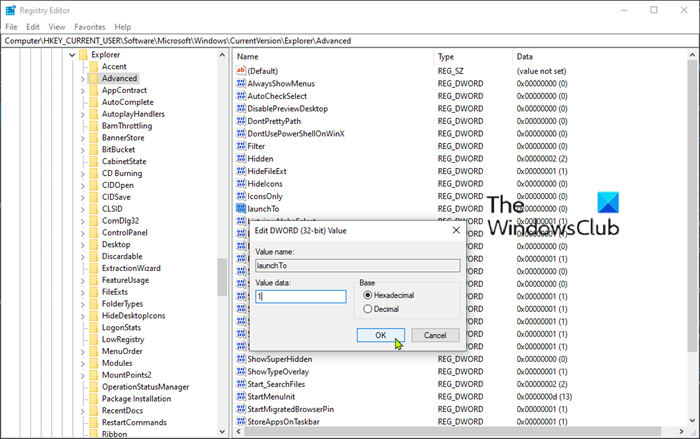
Prije nego počnete, budući da je ovo operacija registra, preporuča se da napravite sigurnosnu kopiju registra(back up the registry) ili stvorite točku vraćanja sustava u slučaju da postupak pođe po zlu. Nakon što ste poduzeli potrebne mjere opreza, možete nastaviti na sljedeći način:
- Idite ili skočite na ključ registra u nastavku:
HKEY_CURRENT_USER\SOFTWARE\Microsoft\Windows\CurrentVersion\Explorer\Advanced
- Zatim desnom tipkom miša kliknite prazan prostor na desnom oknu.
- Odaberite Novo > DWORD (32-bitna) vrijednost.
- Imenujte ključ za pokretanje To(launchTo) .
- Dvokliknite(Double-click) novostvoreni ključ i postavite podatke o vrijednosti(Value) na 1 .
- Kliknite OK.
2] Sakrij(Hide) nedavne datoteke i mape u "Brzi pristup"
Možete onemogućiti brzi pristup . Ova se postavka također može promijeniti stvaranjem i konfiguriranjem sljedećeg ključa registra :(Registry)
ShowRecent=dword:00000000

Obavezno napravite sigurnosnu kopiju registra ili stvorite točku vraćanja sustava kao što je gore opisano, a zatim nastavite na sljedeći način:
- Idite(Navigate) ili skočite na ključ registra u nastavku:
HKEY_CURRENT_USER\SOFTWARE\Microsoft\Windows\CurrentVersion\Explorer
- Zatim desnom tipkom miša kliknite prazan prostor na desnom oknu.
- Odaberite Novo > DWORD (32-bitna) vrijednost.
- Imenujte ključ ShowRecent .
- Dvokliknite(Double-click) novostvoreni ključ i postavite podatke o vrijednosti(Value) na 0 .
- Kliknite OK.
And that’s it! I hope this resolves the unresponsive File Explorer issue for you.
Related posts
Kako se spojiti na FTP poslužitelj u sustavu Windows 10, iz File Explorera -
Kako prikazati okno s detaljima u File Exploreru u sustavu Windows 11/10
Kako omogućiti naslijeđeni okvir za pretraživanje u File Exploreru u sustavu Windows 10
Vratite nedostajuću NOVU stavku kontekstnog izbornika u File Exploreru
File Explorer neće se otvoriti u sustavu Windows 11/10
Omogućite ili onemogućite pristup opcijama File Explorera u sustavu Windows 11/10
Dodajte mapu korisničkog profila u navigacijsko okno u File Exploreru
Ova se aplikacija ne može otvoriti, File Explorer radi s administratorskim povlasticama
Kako prebrojati datoteke u mapi koristeći PowerShell, CMD ili File Explorer
Kako konfigurirati zadane predloške za pregled u File Exploreru
Omogućite ili onemogućite statusnu traku u File Exploreru u sustavu Windows 10
4 načina za prikvačivanje stavki na brzi pristup u File Exploreru
Kako dodati ili ukloniti karticu Sigurnost iz File Explorera u sustavu Windows 10
muCommander je jednostavna alternativa File Exploreru za Windows PC
Kako dijeliti datoteke iz File Explorera s aplikacijama kao što su Mail, Skype, Dropbox ili OneDrive, u dva koraka
Kako sortirati, grupirati i filtrirati datoteke i mape u File Exploreru u sustavu Windows 10
Kako otvoriti File Explorer i Windows Explorer: 12 načina -
Kako koristiti poglede File Explorera u sustavu Windows 10 kao profesionalac
Kako pretraživati u sustavu Windows 10 pomoću File Explorera
Kako dobiti pomoć za File Explorer u sustavu Windows 10
